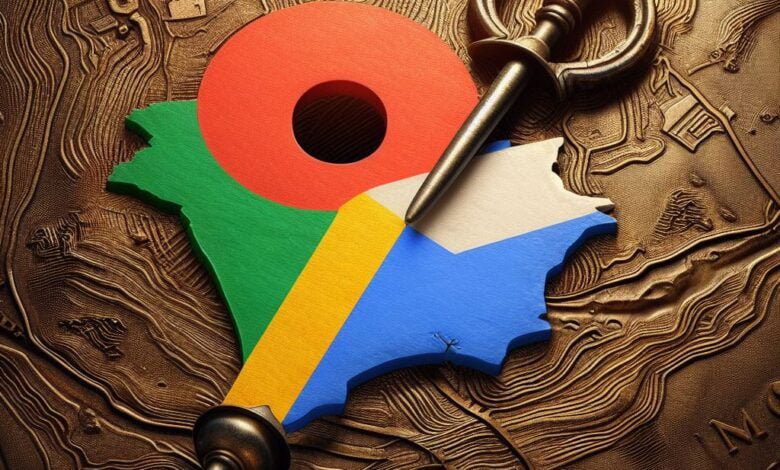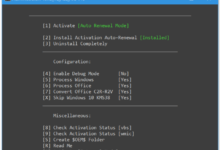¿Qué Significan los Iconos de Google Maps? Guía Completa de Símbolos 2024

Google Maps es una herramienta indispensable para la navegación y la exploración del mundo que nos rodea. Ya sea que estés buscando un restaurante, planificando un viaje por carretera o simplemente intentando encontrar la tienda más cercana, Google Maps te proporciona la información que necesitas para llegar a tu destino.
Pero para utilizar Google Maps de forma eficiente, es crucial comprender el lenguaje de sus iconos. Los iconos de Google Maps, también conocidos como símbolos, representan una gran variedad de información, desde tu ubicación actual hasta diferentes tipos de lugares de interés, opciones de transporte y el estado del tráfico. En esta guía completa, te explicaremos el significado de los iconos más comunes para que puedas convertirte en un experto en la lectura de mapas y aprovechar al máximo las funcionalidades de Google Maps.
Iconos Básicos de Ubicación y Navegación
Estos son los iconos que te ayudarán a orientarte en el mapa y a comprender tu posición y la ruta hacia tu destino:
- Punto azul: Este icono representa tu ubicación actual en el mapa. Google Maps utiliza la ubicación de tu dispositivo (GPS, Wi-Fi o datos móviles) para determinar tu posición.
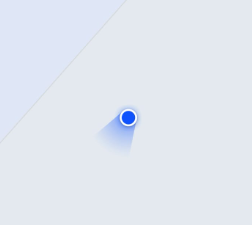
- Chincheta roja: Este icono marca el destino que has seleccionado en Google Maps. Puedes seleccionar un destino haciendo clic en un punto del mapa, buscando una dirección o seleccionando un lugar de interés.
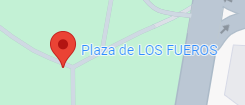
- Línea azul: La línea azul representa la ruta que Google Maps ha calculado para llegar desde tu ubicación actual hasta el destino seleccionado.

- Flecha: La flecha indica la dirección en la que se mueve tu dispositivo. Es útil para saber hacia dónde te estás desplazando cuando estás utilizando la navegación en tiempo real.
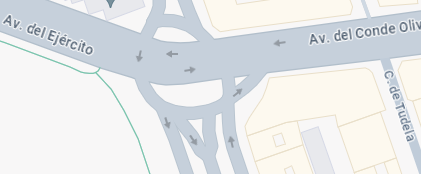
- Icono de brújula: Este icono muestra la orientación Norte en el mapa. Puedes utilizarlo para orientarte y comprender la dirección de las calles y las rutas.

Iconos de Transporte y Tráfico
Google Maps ofrece diferentes opciones de transporte para llegar a tu destino. Estos iconos te ayudarán a elegir la mejor opción y a comprender la información del tráfico en tiempo real:
- Iconos de transporte: Google Maps utiliza diferentes iconos para representar las distintas opciones de transporte:
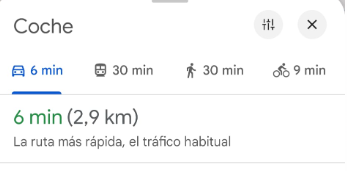
- Coche: Icono de un coche.
- Autobús: Icono de un autobús.
- Tren: Icono de un tren.
- Bicicleta: Icono de una bicicleta.
- Caminar: Icono de una persona caminando.
- Líneas de colores en las rutas: Las líneas que representan las rutas en Google Maps se muestran en diferentes colores para indicar el estado del tráfico:
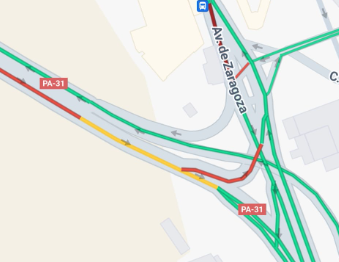
- Verde: Tráfico fluido.
- Naranja: Tráfico moderado.
- Rojo: Tráfico denso o atasco.
- Iconos de incidencias en el tráfico: Google Maps utiliza diferentes iconos para señalar incidencias en el tráfico:

- Obras: Icono de un cono de tráfico.
- Accidentes: Icono de un choque de coches.
- Cierres de carreteras: Icono de una señal de prohibido el paso.
Iconos de Google Maps: Descubriendo los Símbolos del Mapa
Google Maps no solo te ayuda a encontrar la ruta hacia tu destino, sino que también te ofrece una gran cantidad de información sobre los lugares que te rodean. Para ello, utiliza una amplia variedad de iconos que representan diferentes tipos de lugares de interés. Aprender a reconocer estos iconos te permitirá encontrar rápidamente los lugares que buscas, ya sea un restaurante, un hotel, una gasolinera o una atracción turística.
Restaurantes y Cafeterías 🍴☕
Los iconos de restaurantes y cafeterías en Google Maps son muy variados, ya que se adaptan al tipo de comida que se ofrece en cada local. Algunos de los iconos más comunes son:
- Tenedor y cuchillo: Este icono representa un restaurante genérico, sin especificar el tipo de cocina.

- Taza de café: Este icono representa una cafetería, donde podrás disfrutar de un café, un té o un pastel.
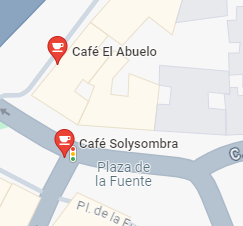
- Copa de martini: Si buscas un lugar para tomar una copa, busca este icono que representa los bares de copas.

Al hacer clic en el icono de un restaurante, puedes obtener más información sobre el local, como el horario de apertura, el menú, las opiniones de otros usuarios y las fotos del lugar.
Alojamientos 🏨
Si estás buscando un lugar para alojarte, los siguientes iconos te indicarán la ubicación de hoteles, hostales y albergues:
- Cama: Este icono representa un hotel o alojamiento genérico, sin especificar el tipo de establecimiento.

Al hacer clic en el icono de un alojamiento, puedes obtener más información sobre el establecimiento, como el precio, la disponibilidad, los servicios que ofrece y las opiniones de otros usuarios.
Atracciones Turísticas ⛪🏞️🏖️
Google Maps te ayuda a descubrir los lugares más interesantes de tu entorno. Los iconos de atracciones turísticas representan una gran variedad de lugares, desde monumentos históricos hasta parques naturales y playas:
- Ruta de senderismo: Si te gusta el senderismo, busca este icono que te mostrará las rutas de senderismo disponibles en la zona.

- Iglesia: Este icono representa una iglesia o un lugar de culto religioso.

- Parque: Este icono te guiará hacia los parques de la zona, donde podrás disfrutar de la naturaleza y el aire libre.

- Jardín: Si buscas un jardín botánico, un parque temático o un jardín público, este icono te mostrará su ubicación.
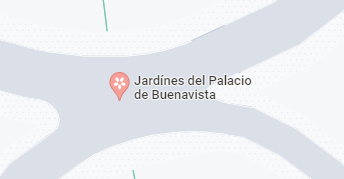
- Playa: Este icono representa una playa, donde podrás disfrutar del sol, la arena y el mar.
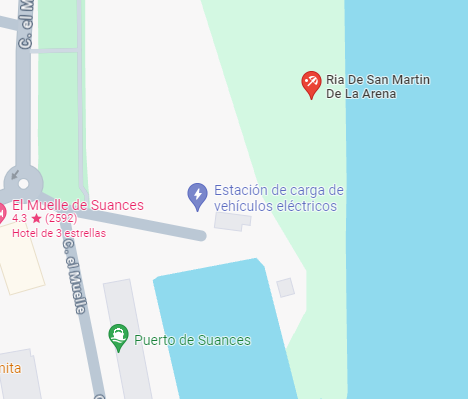
- Puerto: Este icono te mostrará la ubicación de los puertos deportivos y comerciales.
- Castillo: Si te gusta la historia, busca este icono que representa los castillos y las fortalezas.
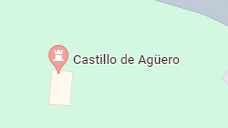
- Puente: Este icono representa los puentes más importantes de la zona.

- Cementerio: Este icono indica la ubicación de los cementerios.
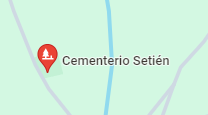
- Camping: Si buscas un camping para pasar la noche, este icono te mostrará su ubicación.
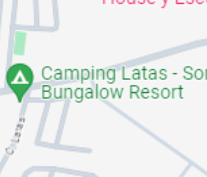
Al hacer clic en el icono de una atracción turística, puedes obtener más información sobre el lugar, como el horario de apertura, el precio de la entrada, la historia del lugar y las opiniones de otros visitantes.
Bancos y Cajeros 🏦🏧
Si necesitas realizar operaciones bancarias, Google Maps te muestra la ubicación de bancos y cajeros automáticos:
- Banco: Este icono representa la ubicación de una sucursal bancaria.
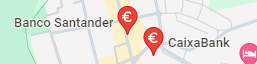
- Cajero: Si necesitas sacar dinero, busca este icono que representa los cajeros automáticos.

Edificios Públicos 🏛️👮♀️
Google Maps también te muestra la ubicación de edificios públicos importantes:
- Edificios gubernamentales: Este icono representa la ubicación de ayuntamientos, ministerios, juzgados y otros edificios gubernamentales.

- Comisaría de policía: Este icono te indicará la ubicación de la comisaría de policía más cercana.
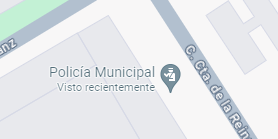
- Oficina de Correos: Si necesitas enviar una carta o un paquete, busca este icono que representa las oficinas de correos.
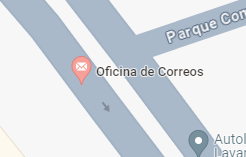
- Lugar de información turística: Este icono te llevará a las oficinas de turismo, donde podrás obtener información sobre la zona.
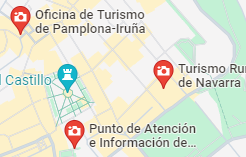
Centros Educativos 🏫
Google Maps te permite encontrar la ubicación de escuelas, universidades y otros centros educativos:
- Centro educativo: Este icono representa la ubicación de un centro educativo, sin especificar el tipo de centro.

Transporte 🚗🚲🚆🚌
Si necesitas moverte por la ciudad, Google Maps te muestra la ubicación de las diferentes opciones de transporte público y privado:
- Alquiler de coches: Este icono te mostrará la ubicación de las empresas de alquiler de coches.
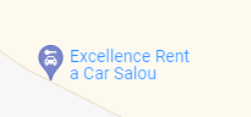
- Estación de bicicletas: Si quieres alquilar una bicicleta, busca este icono que representa las estaciones de bicicletas públicas.

- Estación de tren: Este icono representa la ubicación de las estaciones de tren.
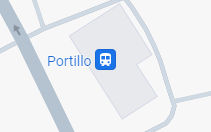
- Parada de autobús: Este icono señala las paradas de autobús.

- Aeropuerto y aeródromo: Este icono representa la ubicación de los aeropuertos y aeródromos.

- Aparcamientos: Este icono representa la ubicación de parkings o aparcamientos publicos
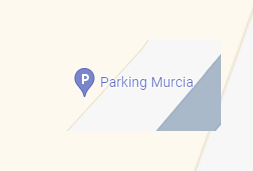
Espacios Culturales 📚🎶🏛️
Google Maps te ayuda a encontrar lugares de interés cultural, como bibliotecas, museos y salas de conciertos:
- Biblioteca: Este icono representa la ubicación de las bibliotecas públicas.
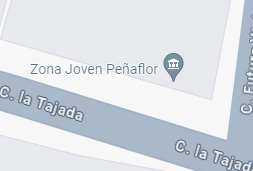
- Sala de conciertos y discotecas: Si buscas música en directo o un lugar para bailar, busca este icono que representa las salas de conciertos y discotecas.
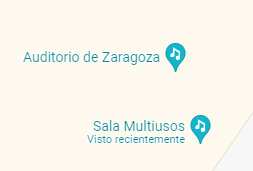
- Museo: Este icono te llevará a los museos de la zona.

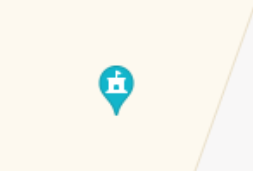
- Espacio de convenciones y eventos: Este icono representa la ubicación de palacios de congresos, centros de exposiciones y otros lugares para eventos.
Compras 🛒
Si necesitas hacer la compra, Google Maps te muestra la ubicación de tiendas de alimentación y otros comercios:
- Tiendas de alimentación: Este icono representa la ubicación de supermercados, tiendas de comestibles y otros establecimientos de alimentación.
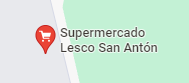
- Tiendas genéricas: Este icono representa tiendas que no se pueden clasificar en una categoría específica.
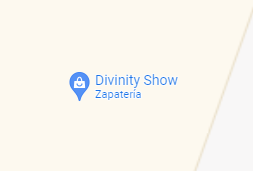
Ocio y Entretenimiento 🎡⚽
Google Maps te ayuda a encontrar lugares para divertirte y pasar el tiempo libre:
- Parques de atracciones: Este icono representa la ubicación de parques de atracciones y temáticos.
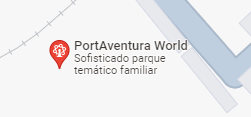
- Espacios deportivos: Si buscas un gimnasio, un campo de fútbol o una pista de tenis, busca este icono que representa los espacios deportivos.

- Club de golf: Este icono te mostrará la ubicación de los campos de golf.

- Casino: Si te gusta el juego, busca este icono que representa los casinos.
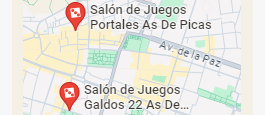
- Zoológicos o espacios para animales: Este icono representa la ubicación de zoológicos, acuarios y otros lugares donde se pueden ver animales.
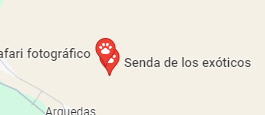
Salud y Bienestar 🏥💊
Google Maps te indica la ubicación de centros de salud y farmacias:
- Edificios sanitarios: Este icono representa la ubicación de hospitales, clínicas y otros centros de salud.

- Clínicas: Este icono representa la ubicación de clínicas y consultorios médicos.

- Farmacia: Si necesitas comprar medicamentos, busca este icono que representa las farmacias.
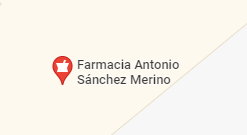
Otros Iconos de Interés 🚻
- Aseo Público: Este icono te ayudará a encontrar aseos públicos en la zona.

Icono de Casa en Google Maps: Define tu Hogar 🏠
El icono de casa en Google Maps representa tu dirección particular. Es una forma rápida y sencilla de acceder a las indicaciones para llegar a tu casa desde cualquier lugar. Puedes configurar tu dirección de casa en Google Maps para que este icono aparezca en el mapa.
Para configurar tu dirección de casa en Google Maps, sigue estos pasos:
- Abre Google Maps en tu dispositivo.
- Pulsa en el icono de menú (tres líneas horizontales) en la esquina superior izquierda.
- Selecciona «Tus sitios».
- Pulsa en «Etiquetados».
- Pulsa en «Casa».
- Introduce tu dirección o selecciona tu casa en el mapa.
- Pulsa en «Guardar».
Una vez que hayas configurado tu dirección de casa, podrás acceder a ella fácilmente desde Google Maps. Solo tienes que buscar «Casa» o pulsar en el icono de casa en el mapa.
Iconos de Monumentos en Google Maps: Explora la Historia 🗼
Google Maps utiliza iconos especiales para representar monumentos y lugares históricos. Estos iconos suelen ser imágenes estilizadas del monumento en cuestión, lo que facilita su identificación en el mapa. Al hacer clic en el icono de un monumento, puedes obtener más información sobre el lugar, como su historia, su arquitectura y las opiniones de otros visitantes.
Algunos ejemplos de iconos de monumentos en Google Maps son:
- La Torre Eiffel en París.
- El Coliseo de Roma.
- La Estatua de la Libertad en Nueva York.
- El Taj Mahal en India.
Personalización y Funciones Adicionales de Google Maps
Google Maps es una herramienta altamente personalizable y con una gran variedad de funciones adicionales que pueden hacer que tu experiencia de navegación sea aún más completa. Aquí te explicamos algunas de las opciones más interesantes:
Quitar Etiquetas en Google Maps
Si has añadido etiquetas personalizadas a Google Maps y quieres eliminarlas, puedes hacerlo fácilmente. Para quitar etiquetas en Google Maps, sigue estos pasos:
- Abre Google Maps en tu dispositivo.
- Pulsa en el icono de menú (tres líneas horizontales) en la esquina superior izquierda.
- Selecciona «Tus sitios».
- Pulsa en «Etiquetados».
- Selecciona la etiqueta que quieres eliminar.
- Pulsa en «Eliminar».
Logo de Google Maps
El logo de Google Maps es uno de los más reconocibles del mundo. Ha evolucionado a lo largo de los años, pero siempre ha mantenido su esencia: una chincheta roja que representa la ubicación. El logo actual de Google Maps es una versión simplificada de la chincheta roja, con un diseño más moderno y minimalista.
¿Cómo Cambiar los Iconos de Google Maps?
En Google Maps, puedes personalizar el icono que representa tu ubicación actual. Para hacerlo, sigue estos pasos:
- Abre Google Maps en tu dispositivo.
- Toca el icono de tu ubicación actual (chincheta roja) en el mapa.
- Selecciona «Elegir icono».
- Elige el icono que quieres utilizar entre las opciones disponibles.
De esta forma, podrás personalizar tu experiencia de navegación y hacer que tu ubicación actual sea más visible en el mapa.
¿Cómo Sacar Iconos de Google Maps?
Si necesitas descargar o exportar iconos de Google Maps, la forma más sencilla es hacer una captura de pantalla del icono en cuestión. También puedes buscar imágenes de los iconos de Google Maps en Internet.
Sin embargo, ten en cuenta que los iconos de Google Maps son propiedad de Google y están protegidos por derechos de autor. Solo debes utilizarlos para fines personales y no comerciales.
¿Cómo Activar el Muñequito en Google Maps? (Street View)
La función Street View de Google Maps te permite ver imágenes panorámicas a pie de calle de millones de ubicaciones en todo el mundo. Para activar el «muñequito» de Street View, sigue estos pasos:
- Abre Google Maps en tu dispositivo.
- Busca una ubicación o haz clic en un punto del mapa.
- Arrastra el icono del muñequito (que se encuentra en la esquina inferior derecha) hasta el punto del mapa donde quieres ver las imágenes de Street View.
Una vez que hayas activado Street View, podrás moverte por las imágenes panorámicas, acercar y alejar la imagen y girar 360 grados para explorar la ubicación desde diferentes ángulos.
Usar Google Maps para Ver Cómo era un Edificio Hace Tiempo
La función «Línea del tiempo» de Street View te permite ver imágenes antiguas de una ubicación. Para utilizar esta función, sigue estos pasos:
- Abre Google Maps en tu dispositivo.
- Busca una ubicación o haz clic en un punto del mapa.
- Arrastra el icono del muñequito hasta el punto del mapa donde quieres ver las imágenes de Street View.
- Haz clic en el icono del reloj que aparece en la esquina superior izquierda de la ventana de Street View.
- Utiliza la barra de desplazamiento para seleccionar una fecha en el pasado.
De esta forma, podrás ver cómo ha cambiado una ubicación a lo largo del tiempo.
Cómo Añadir un Sitio a Google Maps
Si encuentras un lugar que no está en Google Maps, puedes añadirlo tú mismo. Para hacerlo, sigue estos pasos:
- Abre Google Maps en tu dispositivo.
- Pulsa en el icono de menú (tres líneas horizontales) en la esquina superior izquierda.
- Selecciona «Añadir un sitio faltante».
- Introduce la información del lugar, como el nombre, la dirección y la categoría.
- Pulsa en «Enviar».
Google revisará la información que has enviado y, si es correcta, añadirá el lugar a Google Maps.
¿Ha Cambiado el Diseño de Google Maps?
Google actualiza constantemente la interfaz de Google Maps para mejorar la experiencia de usuario y añadir nuevas funciones. Es posible que hayas notado cambios en el diseño de Google Maps recientemente. Estos cambios suelen ser pequeños y no afectan a la funcionalidad básica de Google Maps, pero pueden hacer que la aplicación sea más fácil de usar y más atractiva visualmente.
Conviértete en un Experto en Iconos de Google Maps
Los iconos de Google Maps son una parte fundamental de la experiencia de navegación. Al comprender el significado de cada icono, podrás utilizar Google Maps de forma más eficiente, encontrar rápidamente los lugares que buscas y aprovechar al máximo todas las funciones que ofrece esta herramienta. No dudes en explorar el mapa, experimentar con las diferentes opciones y descubrir nuevos lugares. ¡Con un poco de práctica, te convertirás en un experto en iconos de Google Maps!